Корекция на оттенъка и насищането в Photoshop
Екип на "Hue / Saturation" ви позволява да настроите нюанса, наситеността и яркостта на специфична цветова гама или в същото време всички цветове в изображението. Тази корекция е особено подходящ за фина настройка на изображението, за да CMYK цветен режим, така че всички те са включени в цветовата гама на изходното устройство.
Настройки на Hue / Saturation могат да бъдат съхранени в "Properties" панел и изтегляне за повторно използване и други изображения. За повече информация вижте. Съхраняване на корекции и приложите настройките.
За повече информация за корекция на изображението см. При корекция на цветовете и тон на вашите изображения.
Настройки на приложението "Hue / Saturation"
Направете едно от следните действия.
- Щракнете върху "Hue / Saturation" в панела "Корекция".
- Изберете командата на менюто "Layer"> "New Adjustment Layer"> "Hue / Saturation." натиснете "OK" в "New Layer" диалоговия прозорец.
Двете цветни ленти в диалоговия прозорец представляват цветовете в реда, в който те се появяват върху цветното колело. Горната ивица на цвят - цветът преди корекция; по-нисък цветен бар показва как корекцията засяга всички цветове при пълно насищане.
Изберете командата на менюто "Image"> "корекции"> "Hue / Saturation." Но имайте предвид, че в този метод на корекция направена директно в слоя с изображението и определена част от първоначалната информация се изтрива.
На "Properties" панел изберете желаната опция в менюто в дясно от инструмент за пряка компенсация.
- За да регулирате едновременно всички цветове, изберете "Всички".
- За да настроите един цвят, изберете една от предварително зададени цветови диапазони. За да промените цветовата гама, вижте. Определяне на гама от цветове коригирани с помощта на набор от "Hue / Saturation."
- Изберете снимачната площадка на "Hue / Saturation" в менюто "Set".
За "Hue" въведете стойност или преместете плъзгача нагоре, докато цветовете са коригирани.
Стойностите в текстовото поле отразяват на колко градуса на въртене на колело цвят се извършва по отношение на оригиналния цвят на пиксела. Положителна стойност показва, че въртенето е по часовниковата стрелка; отрицателна стойност - това е ред на часовниковата стрелка. Валидните стойности - от -180 до 180.
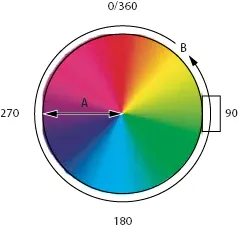
On-изображение инструмент настройка, можете да изберете от "Properties" панел и след това кликнете на цвят, задръжте натиснат «Ctrl» (Windows) или «Command" (Mac OS). Плъзнете наляво или надясно, за да промените стойността на цветовия тон.
За "насищане" на параметъра въведете желаната стойност или преместете плъзгача надясно, за да се подобри насищане, или наляво, за да го намали.
В този случай, стойността на цвят е изместен от центъра или в центъра на колелото на цветовете. Валидните стойности - -100 (процент на насищане спад, по-скучни цветове), за да 100 (процент на нарастване на насищане).
On-изображение инструмент регулиране също може да бъде избран от "Properties" панел и след това кликнете на цвят. Преместване на курсора надясно или наляво в картинката, за да се увеличи или намали обхвата на насищане на цвета, в който е избран на пиксела.
На "Properties" панел, изберете цвят от менюто в дясно от инструмент за пряка компенсация.
В "Properties" панел се появяват четири стойности на колелото на цветовете (в градуси). Те съответстват на плъзгачите, които са под цветни ивици. Двата вътрешни вертикални плъзгачи определят границите цвят. Двата външни плъзгачите триъгълника показват къде "падне" корекция на цветова гама ( "разпад" - мъгла или отслабването на корекцията вместо добре дефинирана прилагане или неприлагане на корекция).
За да промените цветовата гама, да се използва капацитетът на "пипетката" оръдията на труда, или плъзгачите.
- Кликнете или плъзнете върху изображението, изберете инструмента "капкомер". за да изберете цветова гама. За да се разшири асортимента, кликнете или плъзнете върху изображението, изберете инструмента "капкомер +". За да стесните обхвата на цвят, кликнете или плъзнете в изображението, като изберете инструмент "Pipetka-". След избиране на функцията "капкомер", също така е възможно да се увеличи обхвата, задържане "на Shift", или да го намали, като задържите натиснат «Alt» (Windows) или «Опция» (Mac).
- Преместете един от бели триъгълни плъзгачите за регулиране на степента на намаляване на цвят (затихване корекция) без промяна на размера на лента.
- Преместете региона между триъгълни и вертикални плъзгачи за регулиране на размера на обхвата, без да се променя степента на разпадане.
- Преместете областта на централната за преместване на плъзгачите да се определи корекцията изцяло (и триъгълни и вертикални плъзгачи) и изберете различен цвят област.
- Плъзнете един от бели вертикални плъзгачите, за да настроите диапазона на цвят компонент. Когато плъзгачът се премества от вертикалните плъзгачите, определени по-близо до центъра на корекция триъгълна плъзгача цвят увеличава обхват и намалява гниене. При преместване на центъра на вертикалните плъзгача плъзгачи определени корекция и по-далеч от плъзгача триъгълна цветова гама намалява и затихване се увеличава.
- Цветен индикатор може да се проточи, като задържите натиснат Ctrl «» (Windows) или «Command" (Mac OS), който се оказа в центъра на с различен цвят.
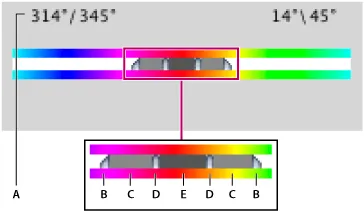
Набор от корекция плъзгачи "Hue / Saturation"
А. Стойностите на плъзгача "Хю» Б. корекция затихване без промяна С гама корекция диапазон без промяна на степента на разпадане D. Регулиране обхвата цвят и падане Е. Преминава целия набор от плъзгачи
Ако преместите плъзгачите, за да определят така, че да попада в различна цветова гама, името в менюто "Редактиране", за да промените, за да отрази тази промяна. Например, ако изберете "Жълт" и промяна на границите, така че набор от плъзгачите, за да попаднат в червената част на лентата с цвят, името на списъка ще се промени на "Red 2". Той може да бъде превърнат до шест отделни цветни диапазони в промяната на един цвят гама (например, от "Red" на "Red 6").
По подразбиране, когато цветния компонент е подчертана кръг в ширина от падане от 30 ° със скорост от 30 ° от всяка страна. Твърде ниска стойност на затихване може да доведе до ивици в картината.